Canva - データ入稿についてのご注意
DMステーションでは、
デザインツール「Canva-キャンバ-」で作成した
デザインをご入稿いただけます。
無料で使えて、誰でも簡単にデザイン作成ができる
Webアプリ「Canva」。
高価な専用ソフトがなくても、手軽に印刷用のデータが作れるので、大変多くの方が利用されています。
「DMステーション」でも、Canvaで作ったデザインデータで入稿できないか?とのお声をいただいており、
Canvaで作成・ご入稿いただく際のご注意点についてまとめてみました。
Canvaご活用の際にはぜひご一読ください。
Canvaで作成したデータをご入稿いただく際には、以下のことにご注意ください。
1.サイズ
デザイン作成する際は、「カスタムサイズ」で作成してください。
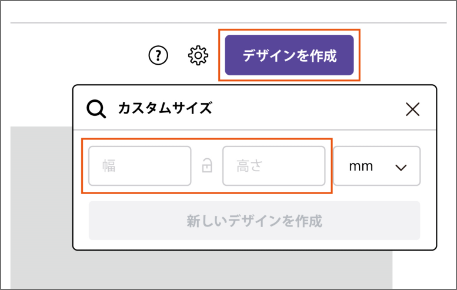
Canvaの画面右上にある「デザイン作成」をクリックし、「カスタムサイズ」を選択します。
DMステーションの商品サイズに合わせて、サイズを入力してください。
・ハガキタイプ=100×148mm
・ロングハガキタイプ=120×235mm
・A4ハガキタイプ=210×297mm
・ビッグDMタイプ=250×340mm
ご注意!
- ・単位は、必ず「mm」を選んでください。
- ・Canvaのテンプレートにある「ポストカード(148×105mm)」は、サイズが少し異なりますので、使用しないでください。
- ・表裏の2ページで作成してください。
- ・商品サイズによって、デザイン可能な範囲が異なります。
詳しくは、各商品ページの「商品仕様・テンプレート」をご参照ください。
2.フォント
「埋め込み可能な日本語フォント」を使用してください。
Canvaは、非常に多くの日本語フォントが使えるようになっています。
しかし一部のフォントは、PDFに保存したときに、埋め込みができないものがあります。
埋め込みができないフォントを使用すると、意図しないフォントに置き換わってしまったり、
文字化けが発生するなどの印刷エラーが発生する原因となります。
そのため、DMステーションに依頼する際には、下記の「埋め込み可能な日本語フォント」を使用するようにお願いいたします。
Canvaで埋め込み可能な日本語フォント一覧(2021.3.15現在)
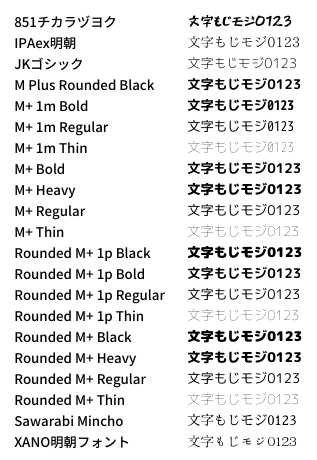
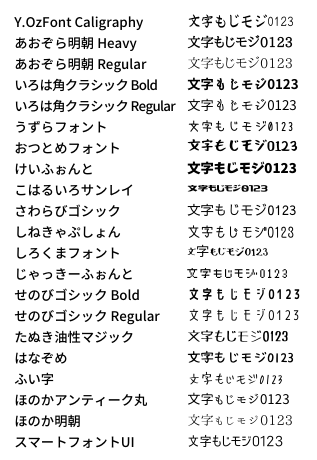
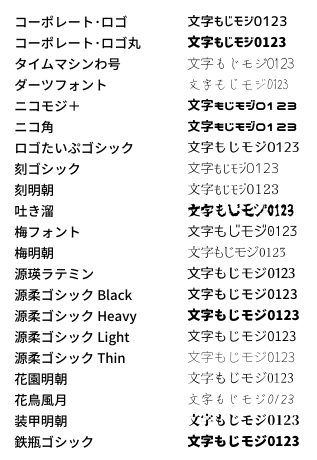
3.塗り足し
仕上がりを「フチなし」にしたい場合は「印刷の塗り足しを表示する」機能を使って作成してください。
塗り足しとは?
DM印刷では、仕上がりサイズの用紙に印刷しているのではなく、大きな紙に印刷した後で『断裁』という作業を行って、仕上がりサイズに切揃えています。そのため、仕上がり位置まで色が必要なデザインの場合、断裁時の微妙なズレやデータの微妙なズレによって白い隙間ができてしまうことがあります。これを事前に防ぐために、以下のように「塗り足し」を作る必要があります。
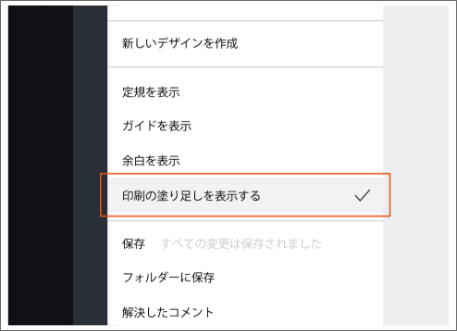
Canvaでは、印刷用に塗り足しを付けるための機能が用意されています。
ファイル→印刷の塗り足しを表示するをチェック(図参照)
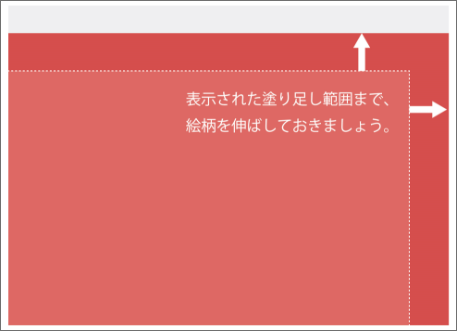
表示された塗り足し範囲まで、絵柄を伸ばしておくことで「塗り足し」を付けておくことができます。
4.データの保存
保存する時は、「PDF(印刷)」形式を選択してください。
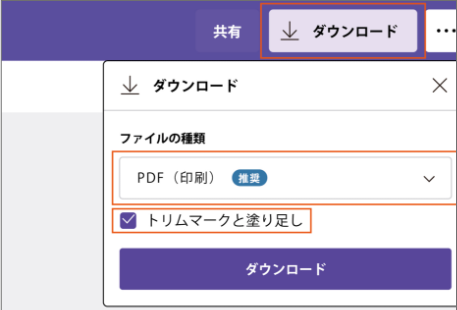
Canvaの画面右上にある「ダウンロード」をクリックし、ファイルの種類で「PDF(印刷)」を選択します。
また、「トリムマークと塗り足し」にチェックを入れて、「ダウンロード」をクリックしてください。
ご注意!
- ① Canvaで制作された場合、カラーモードが「RGB」となります。
弊社にて印刷する際に「CMYK」に変換いたしますが、その際色味が多少変わってしまう場合がありますので、予めご了承ください。 - ② Canvaで制作されたPDFデータにつきましては、弊社で編集・修正をすることができませんので、予め内容に間違いがないかご確認の上、ご注文をお願いします。
5.データの送信
DMステーションでのご注文は、作成したい商品ページの「印刷・発送料金」から、「注文を進める」をクリックして、注文フォームにお進みください
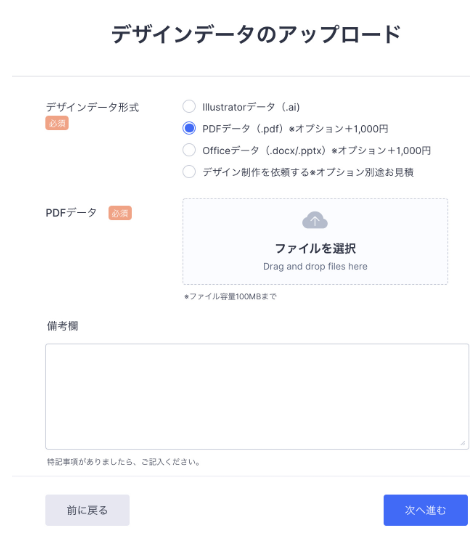
作成したデザインデータの送信は、DMステーションのご注文フォームから行うことができます。
「デザインデータのアップロード」画面で、作成したPDFデータをアップロードしてください。
その際、デザインデータ形式の選択肢は、「PDFデータ(.PDF) ※オプション +1,000円」にチェックを入れてください。









